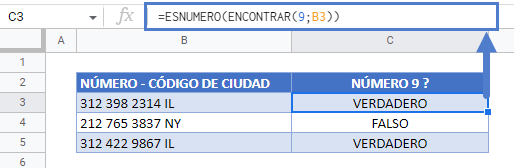Comprobar si la Celda Contiene un Número Específico – Excel y Google Sheets
Descargar el Libro de Ejemplo
Este tutorial muestra cómo comprobar si una celda contiene un número específico utilizando las funciones ENCONTRAR y ESNUMERO en Excel y Google Sheets.
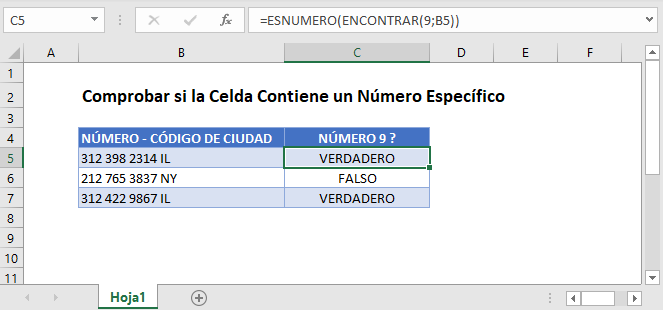
Comprobar si la celda contiene un número específico utilizando ESNUMERO y ENCONTRAR
Una celda que contiene una mezcla de letras, números, espacios y/o símbolos se almacena como una celda de texto en Excel. Podemos comprobar si una de esas celdas contiene un número específico con las funciones ESNUMERO y ENCONTRAR.
=ESNUMERO(ENCONTRAR(9;B3))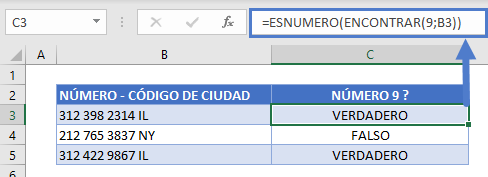
Veamos esta fórmula de dos partes.
La función ENCONTRAR
En primer lugar, la función ENCONTRAR busca un carácter específico dentro de una cadena de texto. Luego devuelve la posición de ese carácter en la cadena, o un error #Valor! si no se encuentra.
=ENCONTRAR(9;B3)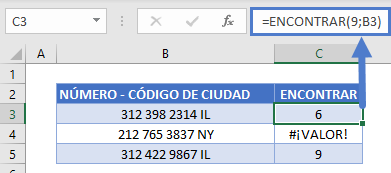
En este ejemplo, la función ENCONTRAR devuelve la posición de «9» en cada celda. Como se muestra arriba, para las celdas sin el número 9, devuelve un error de !VALOR.
Nota: Puede utilizar la función HALLAR o la función ENCONTRAR para comprobar si una celda contiene un número específico. Ambas funciones tienen la misma sintaxis y, con textos de búsqueda numéricos, producen el mismo resultado.
La función ESNUMERO
A continuación, la función ESNUMERO hace lo que su nombre indica: comprueba si una celda es un número y devuelve VERDADERO o FALSO.
=ESNUMERO(C3)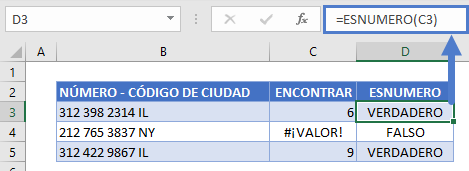
La función ESNUMERO comprueba el resultado de la función ENCONTRAR y devuelve VERDADERO para las celdas con números de posición y FALSO para la celda con un error de VALOR. Combinando estas funciones nos da nuestra fórmula original:
=ESNUMERO(ENCONTRAR(9;B3))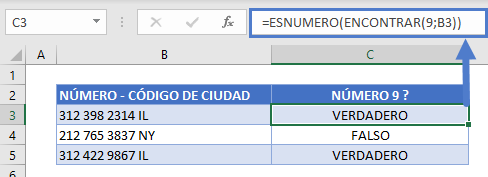
Comprobar si la celda contiene un número específico en Google Sheets
Estas funciones funcionan igual en Google Sheets que en Excel.